Zvládnutí průvodce přidáváním a odstraňováním vodoznaku v Excelu a dalších
Potřebovali jste někdy chránit nebo prokázat vlastnictví svých souborů Excel jejich jemným označením? Na internetu jste narazili na úžasný obrázek, ale překáží mu rušivý vodoznak. S tímto průvodcem se stanete odborníkem na vodoznaky v Excelu! Rozebereme svět vodoznaků a poskytneme vám dvě užitečné dovednosti. Přidávání Vodoznak v Excelu sebejistě. Zjistěte, jak do svých tabulek rozumným způsobem přidat text nebo dokonce vodoznak s logem. Snadno odstraňte nežádoucí vodoznaky z obrázků pomocí několika kliknutí. Představte si, že tyto poklady s vodoznakem změníte na jasné fotografie. Budou připraveni na váš nadcházející úkol! Přesto to není vše! Není to jen průvodce Excelem. Prozkoumáme další možnosti využití vodoznaku. Poskytneme vám přehled o ochraně a přizpůsobení vašich digitálních aktiv. Připravte se překonat vodoznaky a uvědomte si jejich největší potenciál!
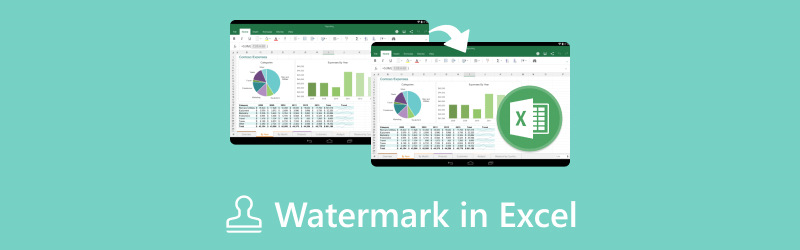
- SEZNAM PRŮVODCE
- Část 1. Co je vodoznak v Excelu?
- Část 2. Jak přidat vodoznak v Excelu
- Část 3. Tip: Jak odstranit vodoznak z obrázků pomocí Arkthinker Watermark Remover Online
- Část 4. Nejčastější dotazy o vodoznaku v Excelu
Část 1. Co je vodoznak v Excelu?
Přestože vodoznaky nejsou integrovány do samotného Microsoft Excelu, lze je použít na tabulky pro různé účely. V jazyce Excelu je vodoznak poloprůhledný překryvný obrázek nebo text. Následují možné situace pro použití vodoznaku v Excelu.
Vlastnictví a branding
Můžete začlenit logo své společnosti nebo si v tichosti nárokovat vlastnictví svých excelových tabulek přidáním vodoznaku, stejně jako u obrázků. Je to užitečné zejména pro materiály, které poskytujete jiným lidem.
Státní ukazatele
Abyste návštěvníkům pomohli porozumět účelu a fázi dokončení tabulky, můžete přidat vodoznaky k identifikaci stavu tabulky, jako je Koncept, Důvěrné nebo Ke kontrole.
Základní informace
V závislosti na okolnostech zahrňte vodoznak, který obsahuje podrobnosti o pozadí dat tabulky. Může to být webová adresa, kód oddělení nebo název firmy.
Pokročilé techniky pro vodoznak v Excelu
◆ Použijte svou představivost! Přístupy Záhlaví a zápatí a Nástroje kreslení lze kombinovat. Pomocí záhlaví a zápatí přidejte textový vodoznak se svým jménem nebo informacemi o autorských právech a přidejte obrázek loga vaší společnosti jako pozadí.
◆ Pro uživatele s více zkušenostmi popřemýšlejte o napsání makra, které by vytvořilo vodoznak automaticky. Pokud často potřebujete vodoznak velkého počtu tabulek, může to být užitečné.
◆ Prozkoumejte doplňky aplikace Excel od třetích stran, které poskytují specializované funkce vodoznaku. Tyto doplňky mohou nabídnout větší kontrolu nad umístěním, funkčností a možnostmi přizpůsobení vodoznaku.
Část 2. Jak přidat vodoznak v Excelu
Pracovali jste někdy tak tvrdě, abyste vytvořili fantastický dokument Excel, a pak jste přemýšleli, jak mu dát kredit nebo začlenit nějakou značku? Nebojte se, prozradíme, jak přidat vodoznak do projektů Excel přidáním záhlaví a zápatí a naučíme se nástroje pro kreslení. Důsledným přidáváním čísel stránek, názvů nebo log napříč dokumentem získáte uhlazený vzhled a okořeníte své dokumenty tvary, čarami, šipkami a dalšími! Excel nepřichází s razítkem jako moje tlačítko, ale to je v pořádku! Excel nepřichází s razítkem jako moje tlačítko, ale to je v pořádku! Jsme tu, abychom vám umožnili aplikovat na vaše tabulky vodoznaky, které jsou jemné a účinné. Nyní, když máte myš po ruce, otevřete svůj preferovaný dokument Excel a připravte se na přizpůsobení tabulek jako odborník! Na konci této příručky budete s jistotou přidávat vodoznaky, které předvedou své vlastnictví a odborné znalosti značky.
Metoda 1. Záhlaví a zápatí
Otevřete si excelovou tabulku. Vyberte kartu Vložit. Na pásu karet najděte oblast Záhlaví a zápatí. V závislosti na tom, kde chcete vodoznak zobrazit, klikněte na Záhlaví nebo Zápatí. (Záhlaví se obvykle zobrazují v horní části každé stránky, zatímco zápatí se zobrazují ve spodní části).
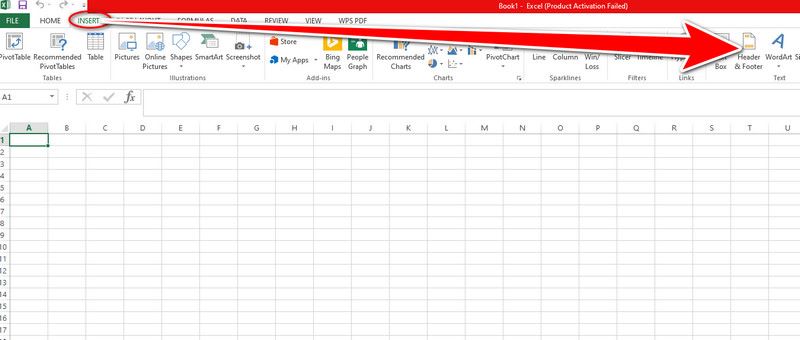
Zadejte text vodoznaku, který se vám líbí. Může obsahovat vaše jméno, textovou verzi loga vaší společnosti, podrobnosti o autorských právech nebo krátké prohlášení. Chcete-li změnit styl písma, velikost a barvu textu vodoznaku, použijte možnosti formátování na pásu karet.
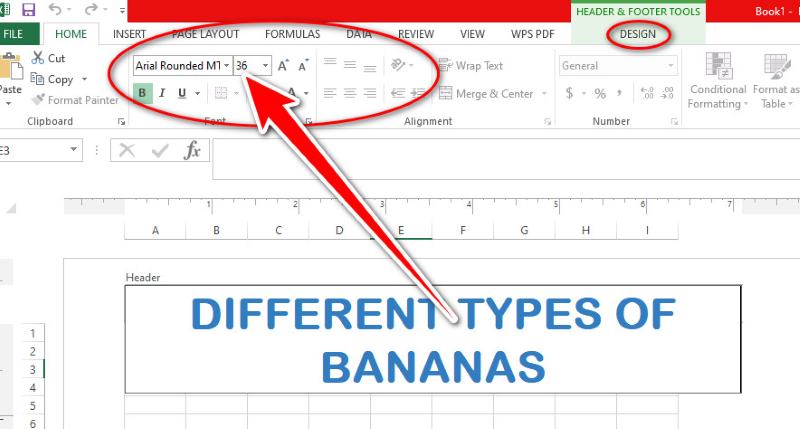
Opusťte oblast záhlaví a zápatí kliknutím. Nyní bude vaše tabulka zobrazovat text vodoznaku na každé stránce.
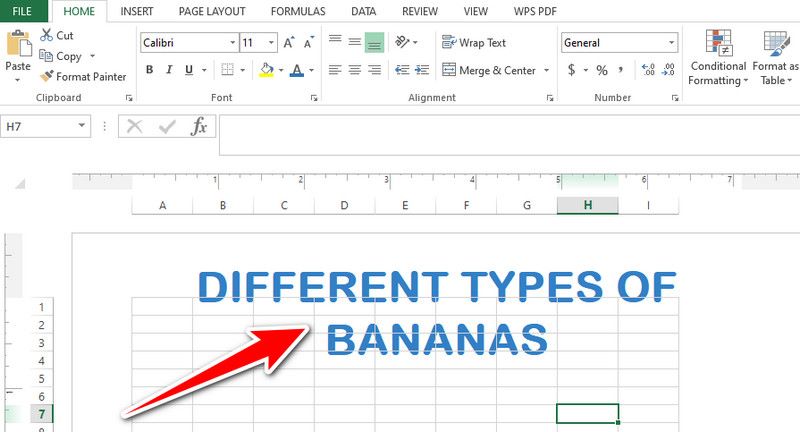
Metoda 2. Nástroje pro kreslení
Spusťte tabulku v Excelu. Vyberte kartu Vložit. Najděte oblast Nástroje kreslení na pásu karet. Klepnutím na tlačítko Textové pole otevřete textové pole, do kterého můžete napsat text, který bude použit jako vodoznak.
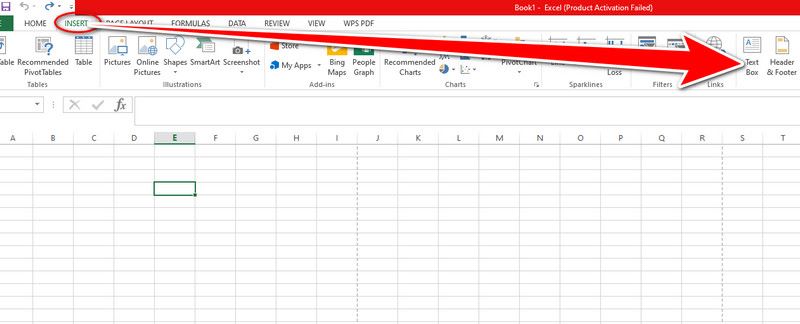
Textové pole nebo obrázek můžete v tabulce přesouvat přetažením. Pro úpravu velikosti použijte rohové úchyty. Pomocí možností formátování na pásu karet můžete změnit barvu, velikost a styl písma.
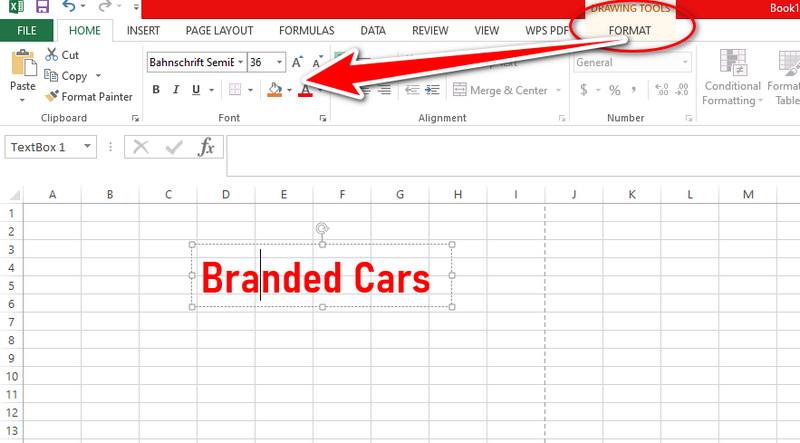
Abyste se ujistili, že váš vodoznak nezakrývá podkladová data tabulky, klikněte na něj pravým tlačítkem a vyberte možnost Odeslat dozadu. Pak můžete mít svůj vodoznak pro své účely!
Část 3. Tip: Jak odstranit vodoznak z obrázků pomocí Arkthinker Watermark Remover Online
Štve vás, že vodoznaky zkreslují vaše obrázky? Zůstaňte optimističtí! Představujeme ArkThinker Odstraňovač vodoznaků online, bezplatný nástroj, který usnadňuje odstraňování vodoznaků z vašich fotografií. Provedeme vás postupem nahrávání, popíšeme inteligentní metodu odstranění a předvedeme všestrannost ArkThinker při manipulaci s různými druhy vodoznaků. Připravte se převést obrázky s vodoznakem na úžasná umělecká díla, která nemají žádné vodoznaky, to vše zdarma a s velmi malou námahou!
Přejděte na výše uvedený odkaz a přejděte na webovou stránku Arkthinker Watermark Remover online. Z nabídky vyberte Přidat soubor. Kliknutím na Otevřít nahrajete vybranou fotografii na platformu ArkThinker.
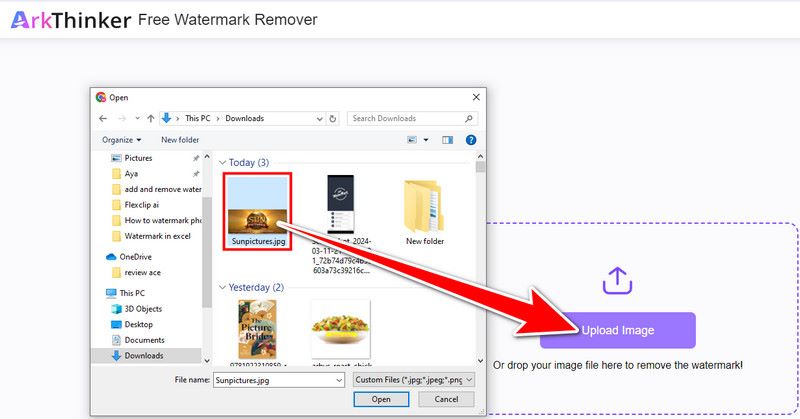
Opatrně myší nakreslete rámeček kolem nežádoucího vodoznaku na obrázku. Abyste se ujistili, že se nástroj zaměřuje na správnou oblast, zaměřte se na přesnost. Poté klikněte na tlačítko Odebrat.
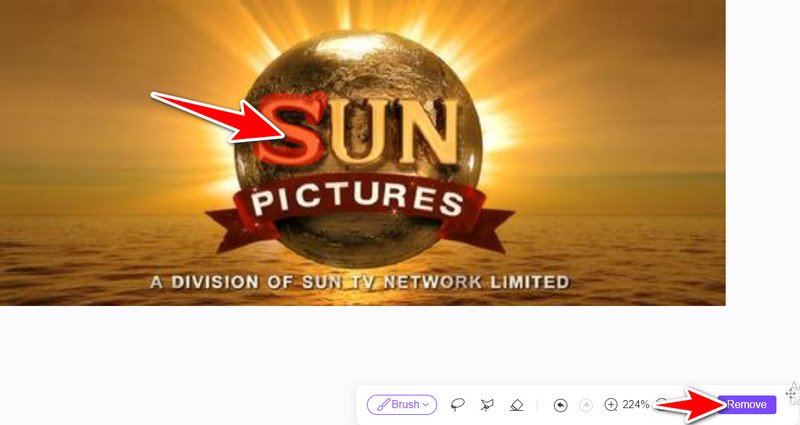
Po dokončení procesu odstranění bude upravený obrázek k dispozici ke stažení bez vodoznaku. Z tohoto důvodu nabízí ArkThinker tlačítko pro stažení. ArkThinker Watermark Remover Online vám může pomoci při obnově vašich obrázků z nevzhledných vodoznaků pomocí následujících postupů.
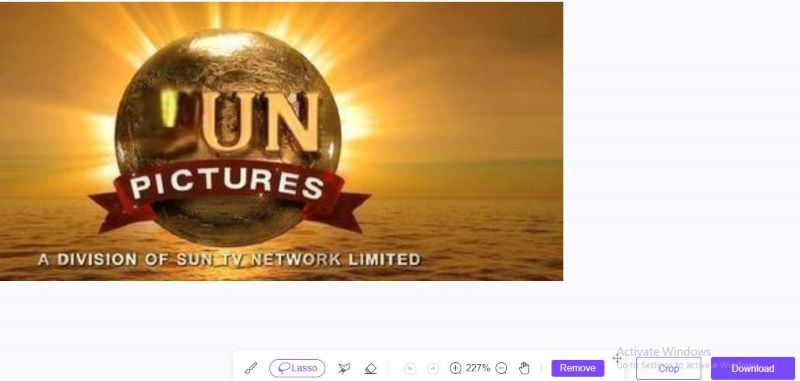
Další tipy ohledně přidávání vodoznaků naleznete níže v několika příspěvcích, které by se vám mohly hodit.
Část 4. Nejčastější dotazy o vodoznaku v Excelu
Mohu použít více vodoznaků Excelu najednou?
Samozřejmě! Použij svou představivost! K vytvoření vodoznaku loga můžete použít Nástroje kreslení a poté jej zkombinovat s technikou Záhlaví a zápatí. Například použijte záhlaví a zápatí k zahrnutí textového vodoznaku se svým jménem nebo informacemi o autorských právech a přidejte své firemní logo jako obrázek na pozadí.
Proč je přidání vodoznaku do tabulky Excel žádoucí?
Existují různé příčiny:
◆ Převzít vlastnictví a značku: Připojte své jméno, logo společnosti nebo adresu URL webových stránek k tabulkám jemným způsobem.
◆ Zdůrazněte stav dokumentu: Abyste předešli nedorozuměním, jasně uveďte stav (Koncept, Důvěrné atd.).
◆ Poskytněte základní informace: Poskytněte relevantní informace, jako je název společnosti nebo reference projektu.
◆ Zabránit neoprávněným úpravám: Zabraňte náhodným změnám zveřejněním podrobností o vlastnictví.
Mohu použít skutečný vodoznak v listu aplikace Excel, podobný tomu, který je na fotografiích?
Mohu použít skutečný vodoznak v listu aplikace Excel, podobný tomu, který je na fotografiích? Ne, v Excelu není funkce, která by umožňovala přidávat vodoznaky přímo do souboru. Techniky, které jsme probrali, zahrnují používání kreslicích nástrojů nebo záhlaví a zápatí k vytváření vizuálních komponent přímo v tabulce. Někdo s právy na úpravy je může odstranit.
Závěr
Tento článek se zaměřuje na jak přidat vodoznak do excelu pro identifikaci dokumentů a branding a jejich přidávání je jednoduché díky volbám záhlaví a zápatí a nástrojům pro kreslení. Uživatelé mohou snadno a levně odstranit vodoznaky z fotografií pomocí internetových programů, jako je ArkThinker Watermark Remover.
Co si myslíte o tomto příspěvku? Kliknutím ohodnotíte tento příspěvek.
Vynikající
Hodnocení: 4.9 / 5 (na základě 473 hlasy)
Najděte další řešení
Jak odstranit pozadí obrázku v Canva na mobilu a počítači Jak vodoznak na fotografie na iPhone: Metody s aplikacemi a nástroji Jak odstranit vodoznak z obrázků a videí DeviantArt Jak používat Photoshop k efektivnímu odstranění vodoznaku Návod na odstranění vodoznaku GIMP se 2 snadnými přístupy Odebrat vodoznak z GIF: Snadné metody úprav GIFRelativní články
- Upravit obrázek
- Efektivní možnosti změny velikosti obrázku pro Twitter – 3 online nástroje
- Jak odstranit vodoznak z obrázků a videí Placeit
- Jak vytvořit fotografii HD na různých zařízeních a odstranit artefakty
- Aktualizovaná a nezaujatá recenze webu WatermarkRemover.io
- 3 snadné způsoby odstranění obrazových a textových vodoznaků z PDF
- Odebrat vodoznak z GIF: Snadné metody úprav GIF
- Uložte fotografie TikTok bez vodoznaku 2 bezproblémovými způsoby
- Co je Pixlr a jak odstranit vodoznak z fotografie
- [2024] Recenze Inpaint a jak jej použít k odstranění vodoznaku
- Jak odstranit vodoznak Alamy z obrázků (100% funkční)



